六大win10优化方法
分类:win10教程 发布时间:2022-08-28 10:00:34
工具/原料:
系统版本:Windows 10
品牌型号:戴尔Latitude 95
方法/步骤:
一、加速开机速度
1、在键盘上按下快捷键“Win+R”打开“运行”输入:msconfig。

2、然后选择“引导”,勾选“无GUI引导”,在点击“确定”即可。
 二、加速关机速度
二、加速关机速度
1、在键盘上按下“Win+R”打开运行输入:gpedit.msc。

2、在计算机管理中选择,“管理模板”-“系统”。
 3、找到并左键双击“关机选项”。
3、找到并左键双击“关机选项”。
 4、然后点击“策略设置”。
4、然后点击“策略设置”。

5、勾选“已启用”点击确定即可。
三、关闭家庭组
开启家庭组功能会导致硬盘和CPU处于高负荷状态
1、首先需要找到并打开管理工具。
 2、然后选择“服务”。
2、然后选择“服务”。

3、找到并将“HomeGroup Listener和HomeGroup Provider”,然后点击停止此服务。
 四、禁用“Superfetch”和“Windows Search”
四、禁用“Superfetch”和“Windows Search”
1、然后打开win10“控制面板”,在控制面板中找到“管理工具选项”打开,进入“下一步”。

2、在打开的管理工具文件夹中找到“服务选项”打开,进入“下一步”。
 3、然后在打开的“服务选项”界面中找到“Superfetch”和“Windows Search”后右击,点击属性,改为禁用。
3、然后在打开的“服务选项”界面中找到“Superfetch”和“Windows Search”后右击,点击属性,改为禁用。
 4、鼠标右键打开这两个选项,将“启动类型”修改为“禁用”,然后点击“应用”并“确定”即可。
4、鼠标右键打开这两个选项,将“启动类型”修改为“禁用”,然后点击“应用”并“确定”即可。

五、关闭磁盘碎片整理计划
磁盘碎片整理可以提高磁盘性能,如果不需要整理计划,可以关闭整理计划。
1、首先选中“磁盘C-属性”。
 2、接着点击工具,选择(驱动器进行优化和碎片整理)点击优化。
2、接着点击工具,选择(驱动器进行优化和碎片整理)点击优化。

3、随后取消勾选按计划运行,点击确定。
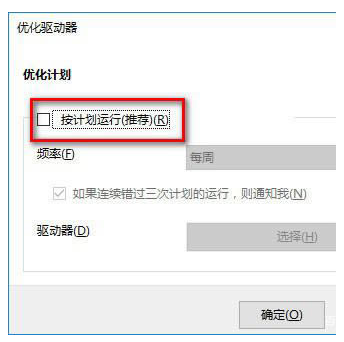
六、提高系统性能
1、在键盘上按下的“Win+ R”键打开运行,然后输入:msconfig,点击确定进入系统配置。

2、然后点击“高级选项”,在弹出的界面中勾选处理器个数,然后选择“最大的处理器数”,点击确定,进入“下一步”。
 3、回到“系统配置界面”,切换到“常规选项”,勾选“加载系统服务和加载启动项”,点击“应用”并”确定”即可。
3、回到“系统配置界面”,切换到“常规选项”,勾选“加载系统服务和加载启动项”,点击“应用”并”确定”即可。

4、最后然后点击“应用”,再点击重启即可。
总结:以上就是优化windows10系统的六个小技巧,学会的朋友们赶紧动手尝试一下吧。






 立即下载
立即下载







 魔法猪一健重装系统win10
魔法猪一健重装系统win10
 装机吧重装系统win10
装机吧重装系统win10
 系统之家一键重装
系统之家一键重装
 小白重装win10
小白重装win10
 杜特门窗管家 v1.2.31 官方版 - 专业的门窗管理工具,提升您的家居安全
杜特门窗管家 v1.2.31 官方版 - 专业的门窗管理工具,提升您的家居安全 免费下载DreamPlan(房屋设计软件) v6.80,打造梦想家园
免费下载DreamPlan(房屋设计软件) v6.80,打造梦想家园 全新升级!门窗天使 v2021官方版,保护您的家居安全
全新升级!门窗天使 v2021官方版,保护您的家居安全 创想3D家居设计 v2.0.0全新升级版,打造您的梦想家居
创想3D家居设计 v2.0.0全新升级版,打造您的梦想家居 全新升级!三维家3D云设计软件v2.2.0,打造您的梦想家园!
全新升级!三维家3D云设计软件v2.2.0,打造您的梦想家园! 全新升级!Sweet Home 3D官方版v7.0.2,打造梦想家园的室内装潢设计软件
全新升级!Sweet Home 3D官方版v7.0.2,打造梦想家园的室内装潢设计软件 优化后的标题
优化后的标题 最新版躺平设
最新版躺平设 每平每屋设计
每平每屋设计 [pCon planne
[pCon planne Ehome室内设
Ehome室内设 家居设计软件
家居设计软件 微信公众号
微信公众号

 抖音号
抖音号

 联系我们
联系我们
 常见问题
常见问题



